文档如何自动生成编号 Word如何设置带有自动编号的列表
更新时间:2024-03-30 09:49:49作者:yang
在日常工作中,我们经常需要使用文档来记录信息和整理思路,而在撰写文档时,为了让内容更加清晰和有条理,我们经常会使用自动生成编号的功能来对文档中的内容进行编号。在Word软件中,设置带有自动编号的列表是一项非常常见的操作。通过简单的操作,我们可以轻松地为文档中的标题、段落或列表项添加自动编号,从而让文档内容更加有序和易于阅读。接下来我们将介绍如何在Word中设置带有自动编号的列表,帮助大家更加高效地撰写文档。
具体步骤:
1.打开电脑上安装好的Word软件,新建一份或者开启要设置自动编号的文档。
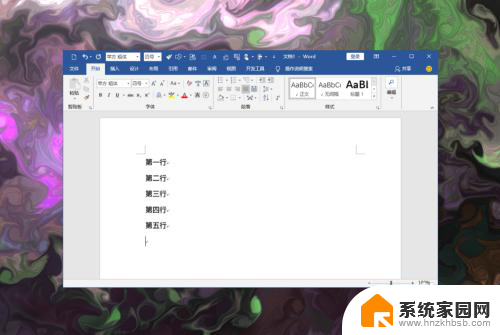
2.进入文档之后,先选中要进行自动编号的文字内容。
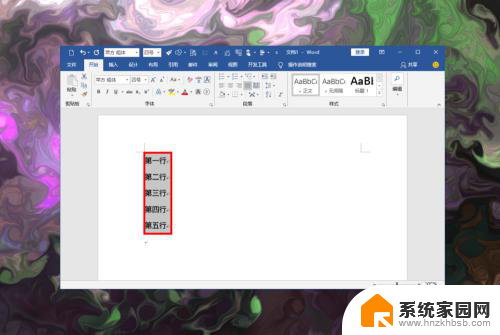
3.在文档顶部菜单栏中点击开始菜单,在下拉菜单中找到段落选项组。
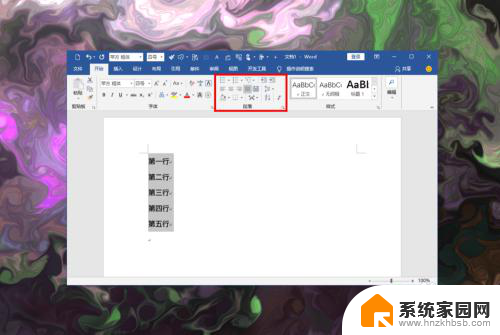
4.在段落选项组里找到并点击编号,点击后选中的文字内容就会自动进行编号。
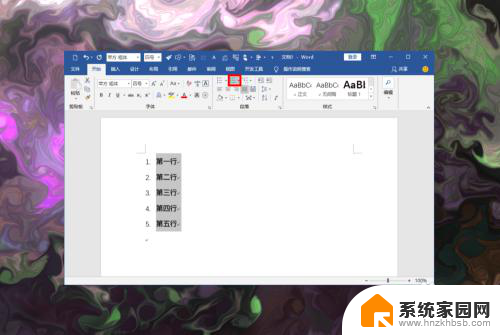
5.点击文件菜单,选择选项菜单,打开Word选项窗口,选择校对选项。
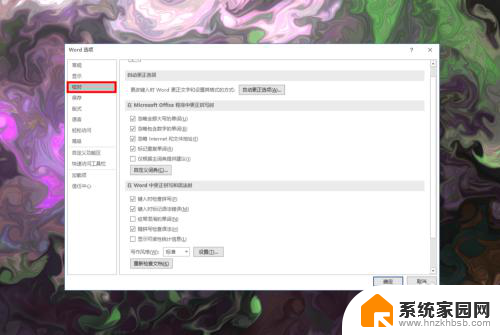
6.接着点击自动更正选项进入自动更正,选择键入时自动套用格式。再找到键入时自动应用。
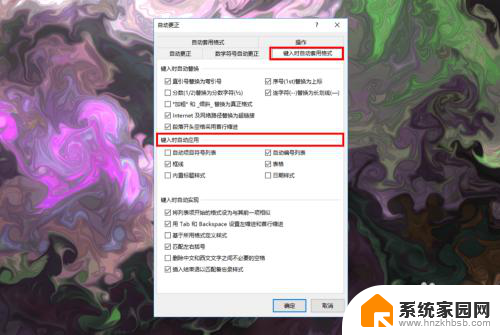
7.勾选自动编号列表,然后点击窗口下方的确定按钮即可开启Word自动编号。
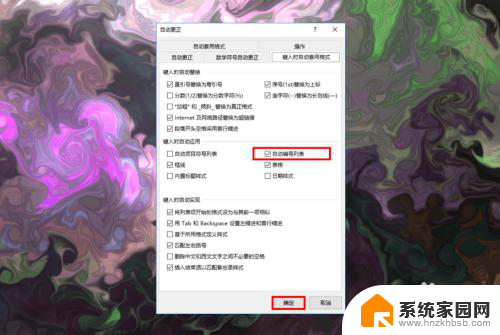
以上就是关于如何自动生成文档编号的全部内容,如果你遇到这种情况,可以尝试根据我的方法来解决,希望对大家有所帮助。
文档如何自动生成编号 Word如何设置带有自动编号的列表相关教程
- 文档表格如何自动编号 Word表格自动编号方法
- wps如何取消正文中自动编制序列号 wps如何关闭正文中的自动编制序列号
- word文档编号怎么重新编号 Word如何重新统一编排编号顺序
- 怎样设置目录自动生成目录 Word文档如何自动生成目录格式
- 2019wps如何取消自动编号 2019wps自动编号取消方法
- word文档表格自动换行快捷键 如何在Word文档中设置表格单元格自动换行
- word表格里自动换行 Word文档表格中单元格怎么设置自动换行
- wps添加或删除项目符号和编号 wps如何删除项目符号和编号
- wps如何取消编号 wps如何取消段落编号
- word文件不能编辑怎么解决 无法编辑的Word文档如何修改
- win家庭版怎么恢复系统 怎样恢复笔记本电脑系统
- mac怎样转换windows 苹果电脑怎么切换到windows系统
- 苹果电脑如何抹掉windows系统 Mac怎么彻底卸载Windows系统
- windows sonic有什么用 Windows Sonic音效是什么
- 怎样不让windows自动更新软件 笔记本电脑自动更新关闭教程
- windows如何关闭软件开机启动 电脑开机启动软件关闭方法
电脑教程推荐
- 1 windows系统清理c盘 Windows 清理C盘的技巧
- 2 小米突然不能快充怎么办 小米手机快充失效原因
- 3 login用户名和密码 电脑忘记用户名和密码怎么办
- 4 手机屏幕怎么设置一直亮 手机屏幕常亮设置方法
- 5 远程计算机不接受连接怎么设置 如何处理远程计算机不允许连接
- 6 windows十的截图怎么 笔记本电脑如何截屏图片
- 7 关机命令shutdown -s -t Windows关机命令 shutdown /p
- 8 日记本密码锁忘记密码怎么开 密码日记本忘记密码解决办法
- 9 手机如何更改照片的像素和大小 手机图片像素大小调整教程
- 10 移动云盘个人空间怎么清理 中国移动云盘如何清理缓存